Kako blokirati adresu e-pošte u Apple Mailu na iPhoneu, iPadu i Macu
Miscelanea / / October 14, 2023
Aplikacija Mail zadani je klijent e-pošte koji vam omogućuje prijavu na račun e-pošte i upravljanje poštanskim sandučićem. Ako se prijavite sa svojom poslovnom e-poštom, možete dodajte svoj email potpis za slanje e-pošte vašim profesionalnim kontaktima na iPhoneu, iPadu i Macu.
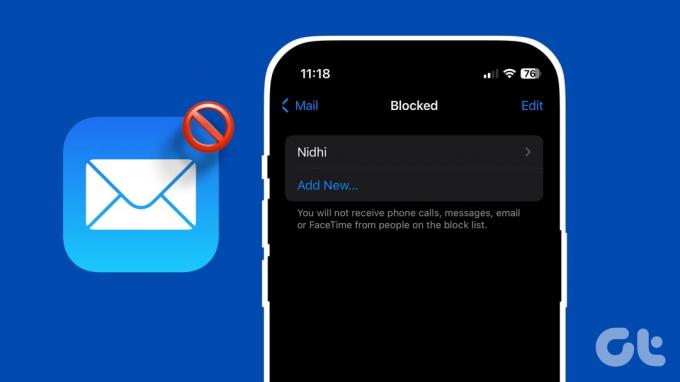
Porast spama i neželjene e-pošte otežava upravljanje vašim poštanskim sandučićem. Dok se većina neželjene i bezvrijedne e-pošte može automatski filtrirati, nekoliko ih prođe kroz pukotine, a neke od njih su čiste, neželjene marketinške e-poruke.
Srećom, te e-poruke možete blokirati. Pokazat ćemo vam kako blokirati adresu e-pošte (pošiljatelja) u aplikaciji Mail na vašem iPhoneu, iPadu i Macu.
Blokirajte e-poštu u aplikaciji Mail na iPhoneu i iPadu
Možete se prijaviti na svoju e-poštu pomoću aplikacije Mail na vašem iPhoneu ili iPadu. To vam omogućuje provjeru e-pošte u pokretu i brzo odgovaranje na njih, ako je potrebno. Dakle, prvo ćemo vam pokazati korake za trajno blokiranje adrese e-pošte u Apple Mailu na iPhoneu ili iPadu. Koraci ostaju isti za obje platforme.
Korak 1: Otvorite aplikaciju Mail na svom iPhoneu ili iPadu.

Korak 2: Prijeđite prstom udesno po e-poruci čijeg pošiljatelja želite blokirati.
Korak 3: Dodirnite tri vodoravne točke s desne strane, pomaknite se prema dolje do dna i odaberite Blokiraj pošiljatelja.

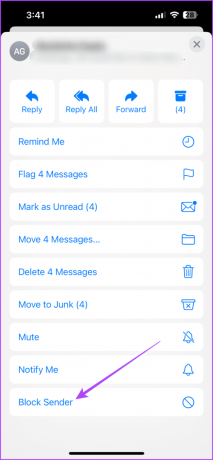
Alternativno, možete dugo pritisnuti e-poštu koju ste primili i dodirnuti Blokiraj pošiljatelja.

Evo još jednog načina za blokiranje adrese e-pošte pomoću aplikacije Mail na vašem iPhoneu ili iPadu.
Korak 1: Otvorite aplikaciju Mail i dodirnite poruku čijeg pošiljatelja želite blokirati.

Korak 2: Dodirnite ime pošiljatelja na vrhu. Zatim dodirnite ikonu strelice koja se pojavljuje pored e-pošte pošiljatelja.

Korak 3: Pomaknite se prema dolje i odaberite Blokiraj ovaj kontakt.

Korak 4: Dodirnite Gotovo u gornjem desnom kutu za potvrdu.

Provjerite naš post o tome kako postavite podsjetnike e-poštom u aplikaciji Mail na vašem iPhoneu.
Deblokirajte e-poštu u aplikaciji Mail na iPhoneu i iPadu
Evo kako možete brzo deblokirati e-poštu iz aplikacije Mail na vašem iPhoneu ili iPadu. Koraci ostaju isti za obje platforme.
Korak 1: Otvorite aplikaciju Mail na svom iPhoneu ili iPadu.

Korak 2: Prijeđite prstom udesno po e-poruci čijeg pošiljatelja želite deblokirati.
Korak 3: Dodirnite tri vodoravne točke na desnoj strani i odaberite Odblokiraj pošiljatelja.


Blokirajte e-poštu u aplikaciji Mail na Macu
Omogućuje nam da vam pokažemo korake za blokiranje adrese e-pošte pošiljatelja dok radite s aplikacijom Mail na vašem Macu. Provjerite radi li aplikacija Mail na najnovijoj verziji kako biste izbjegli probleme.
Korak 1: Pritisnite Command + razmaknicu da otvorite Spotlight Search, upišite pošta, i pritisnite Return.

Korak 2: Desnom tipkom miša kliknite na e-poštu čijeg pošiljatelja želite blokirati i kliknite na Blokiraj kontakt.

Alternativno, evo kako možete blokirati pošiljatelja e-pošte.
Korak 1: Otvorite aplikaciju Mail i odaberite e-poštu čijeg pošiljatelja želite blokirati.

Korak 2: Kliknite ikonu strelice pokraj e-pošte pošiljatelja s desne strane.

Korak 3: Kliknite Blokiraj kontakt.

Deblokirajte e-poštu u aplikaciji Mail na Macu
Evo kako možete brzo deblokirati e-poštu u aplikaciji Mail na vašem Macu.
Korak 1: Pritisnite tipkovni prečac Command + razmaknica da biste otvorili Spotlight Search, upišite pošta, i pritisnite Return.

Korak 2: Desnom tipkom miša kliknite e-poštu pošiljatelja koju želite deblokirati i odaberite Deblokiraj kontakt.

Alternativno, evo kako možete deblokirati e-poštu u aplikaciji Mail.
Korak 1: Otvorite aplikaciju Mail na svom Macu i odaberite e-poštu pošiljatelja koju želite deblokirati.

Korak 2: Kliknite ikonu strelice pokraj e-pošte pošiljatelja s desne strane.

Korak 3: Kliknite na Deblokiraj kontakt.

Blokirajte neželjene pošiljatelje e-pošte
Možete blokirati adresu e-pošte od pošiljatelja u Apple Mailu na vašem iPhoneu, iPadu i Macu. Aplikacija Mail također vam može pomoći u slanju skupnih poruka e-pošte kao što su bilteni, pozivnice za događaje ili dijeljenje općih najava s kolegama na poslu. Dobra strana je što možete stvoriti grupu e-pošte u aplikaciji Mail na svom iPhone i Mac. To će vam pomoći ako često šaljete skupne poruke e-pošte istim primateljima pomoću aplikacije Mail za osobne ili profesionalne svrhe.
Zadnje ažuriranje 12. listopada 2023
Gornji članak može sadržavati pridružene veze koje pomažu u podršci Guiding Tech. Međutim, to ne utječe na naš urednički integritet. Sadržaj ostaje nepristran i autentičan.



